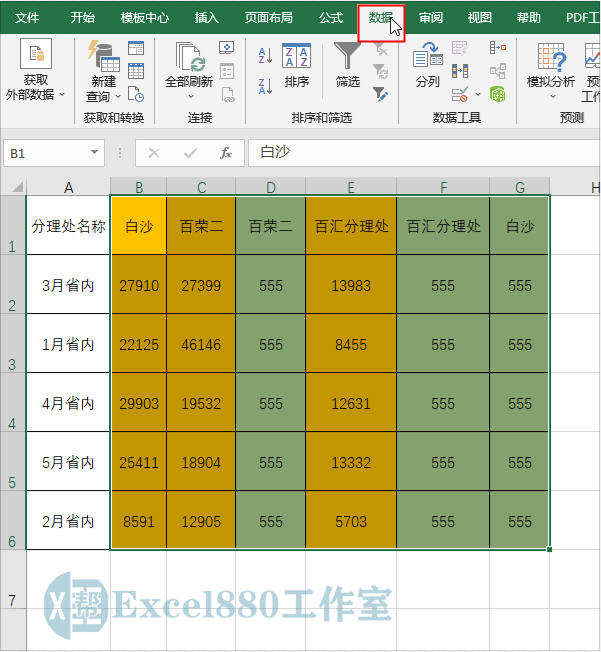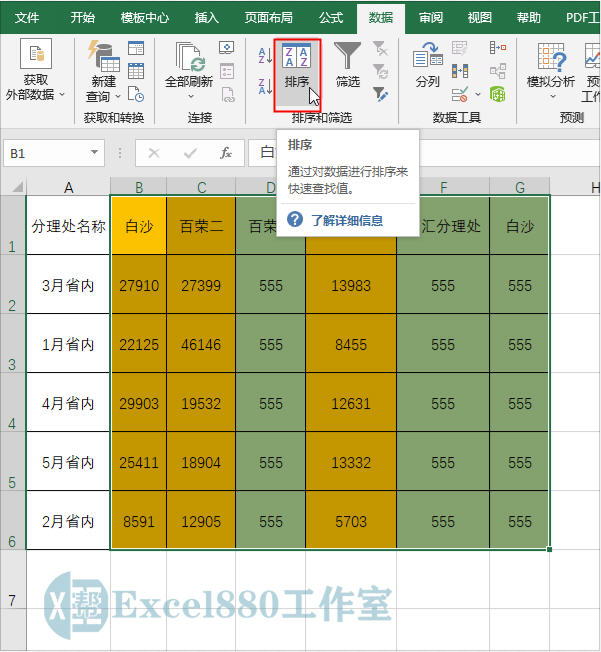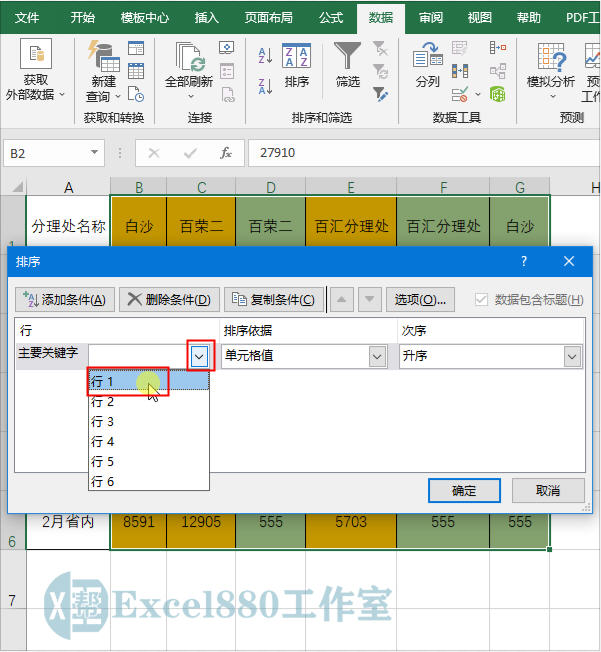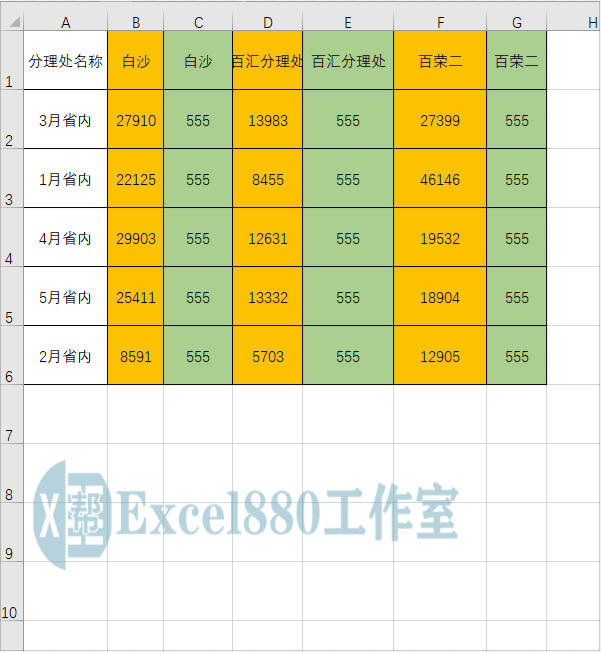微信公众号 【EXCEL880】 QQ群【341401932】
课程咨询 加我微信EXCEL880B 试学网址http://v.excel880.com
课程咨询 加我微信EXCEL880B 试学网址http://v.excel880.com
在Excel中进行排序时,大概有百分之九十以上的新手只知道通过排序功能进行竖向排序,既然我们可以通过Excel的筛选排序功能对数据进行竖向排序,自然也可以通过排序功能横向排序,轻松调整数顺序,下面介绍具体的操作方法。
本文针对零基础的同学讲解详细步骤,有基础的可以翻到后面直接看方法。
1、在Excel中,选择需要进行横向排序的单元格区域,如下图所示。
2、单击“数据”菜单,展开功能区,如下图所示。
3、在“排序和筛选”选项区中,单击“排序”按钮,如下图所示。
4、弹出“排序”对话框,单击“选项”按钮,如下图所示。
5、弹出“排序选项”对话框,选中“按行排序”单选按钮,然后单击“确定”按钮,如下图所示。
6、返回“排序”对话框,单击“主要关键字”下拉按钮,在弹出的下拉列表中选择“行1”选项,如下图所示。
7、单击“确定”按钮,即可返回工作表,在工作表中可以查看横向排序效果,如下图所示。
好了,今天有关在Excel中横向排序的方法便介绍到这,大家赶紧实际操作练习一下吧,有不懂的问题可以留言问小编呦!感谢支持Excel880工作室,还请多多转发,持续关注我们呀!